Eliminar una cuenta de correo Gmail
Por Christian Pereira. Actualizado el lunes, 19 de septiembre de 2022.

Puede ser necesario borrar una cuenta @gmail.com cuando ya no se utiliza, se quiere borrar toda la información asociada de forma fácil o cualquier otro motivo.
En este artículo, te enseñaremos cómo eliminar un correo Gmail paso a paso y de manera sencilla, así como el procedimiento para realizar copias de seguridad de los datos a borrar.
Índice
Procedimiento a seguir
Los pasos que se deben llevar a cabo para eliminar un correo Gmail de forma definitiva son los siguientes:
- Inicia sesión en la cuenta de Google.
- Ingresa en Mi Cuenta de Google siguiendo este vínculo.
- Dirígete a “Datos y privacidad > Eliminar un servicio de Google”.
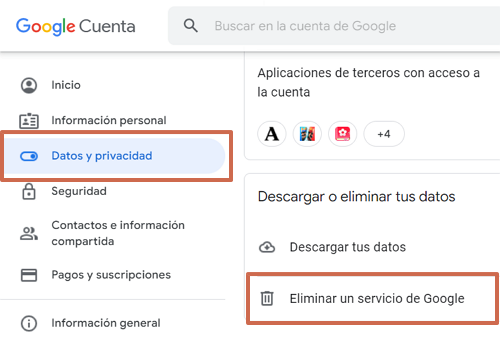
- Realiza la verificación de identidad introduciendo los datos de acceso.
- Ubica el ícono de “Gmail” y selecciona el botón de Basurero para eliminarlo.
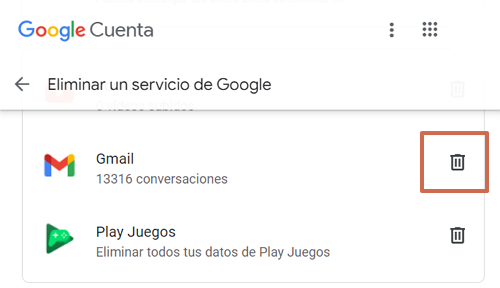
- Introduce una nueva dirección de correo para acceder a los servicios de Google y presiona “Enviar un correo electrónico de verificación”.
- Revisa la bandeja del correo alternativo ingresado, en esta se encuentra un enlace para la confirmación de eliminación del Gmail, será necesario presionarlo.
- Marca la casilla “Sí, quiero eliminar definitivamente [email protected] de mi cuenta de Google” y presiona “ELIMIMAR GMAIL”.
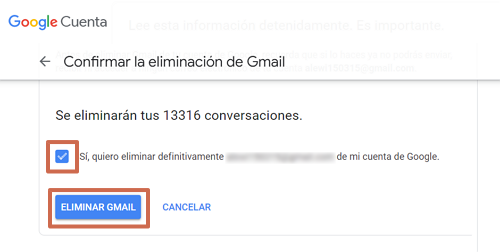
Nota: deberá aparecer una notificación indicando que el proceso ha sido exitoso. Si se quiere evitar la pérdida de datos, se debe hacer la copia de seguridad antes de la eliminación.
Realizar copias de seguridad
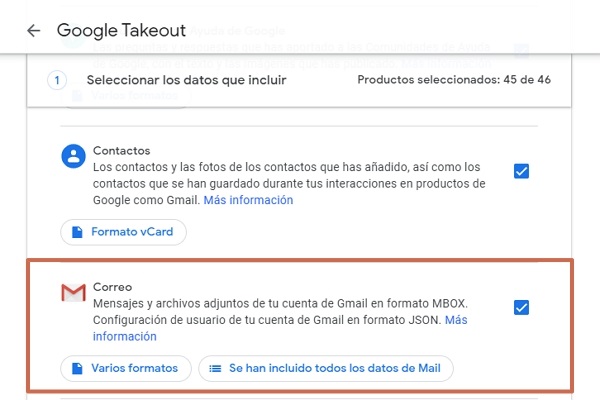
Es recomendable crear una copia de seguridad de las conversaciones de Gmail antes de eliminar la dirección de correo electrónico de forma definitiva, esto se puede hacer de la siguiente manera:
- Accede a la herramienta “Google Takeout” usando este enlace o pulsando sobre la opción “Descargar datos”.
- Marca la casilla de Gmail (también es posible seleccionar otros servicios adicionalmente para hacer la copia de seguridad de estos).
- Selecciona “Siguiente paso”, esta opción se encuentra al final de la página.
- Indica el formato para la descarga de los archivos. En este apartado es posible programar la realización de la copia de seguridad de forma periódica durante un año.
- Presiona “Crear exportación”.
- Al completarse la creación del archivo, recibirás una notificación de Google a través de correo.
- Para finalizar, descarga el archivo con todos los datos.
Nota: este proceso se debe realizar antes de eliminar el correo Gmail.
Esta es toda la información que debes conocer para eliminar una cuenta de Correo Gmail de manera efectiva.

